如何一鍵重裝win10系統?電腦運行緩慢,空間不足,令人頭疼不已?別擔心,php小編香蕉帶來了一鍵重裝win10系統的簡單教程,幫助您告別卡頓,恢復電腦的巔峰狀態。本教程將分步指導您完成重裝過程,您可以輕松快速地完成操作。請繼續閱讀詳細步驟,讓您的電腦煥然一新!
推薦工具: 系統之家裝機大師
操作步驟:
- 下載工具: 首先下載系統之家裝機大師。下載完成后,請關閉所有殺毒軟件,然后運行軟件。仔細閱讀提示信息后,點擊進入工具。
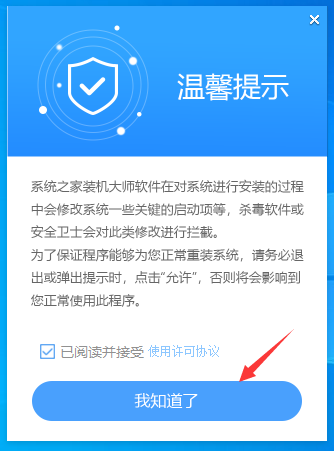
- 系統檢測: 軟件會自動檢測您的電腦系統信息,點擊“下一步”繼續。
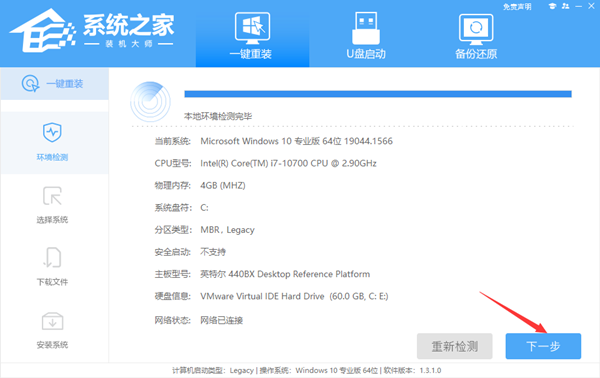
- 選擇系統: 選擇您要安裝的64位Windows 10系統。請注意:灰色按鈕表示您的硬件或分區格式不支持該系統。
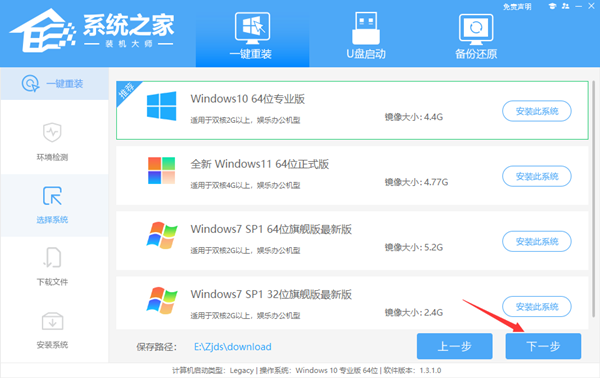
- 下載文件: 耐心等待PE數據和系統文件的下載完成。
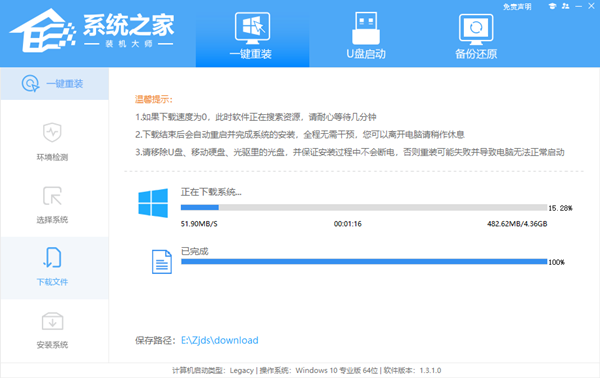
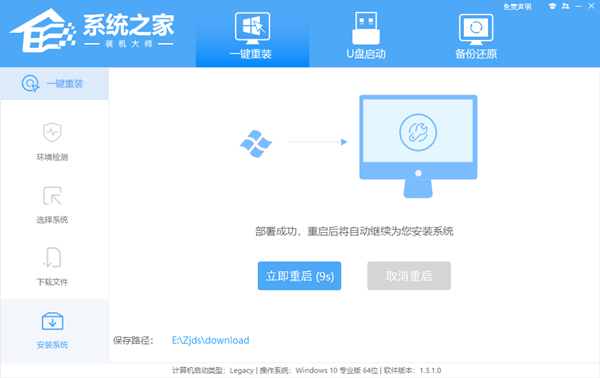
- PE環境: 系統重啟后將進入PE環境,軟件會自動進行系統備份和還原,請耐心等待。
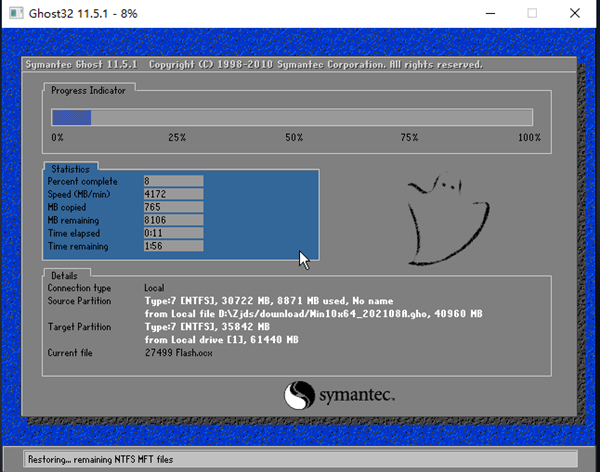
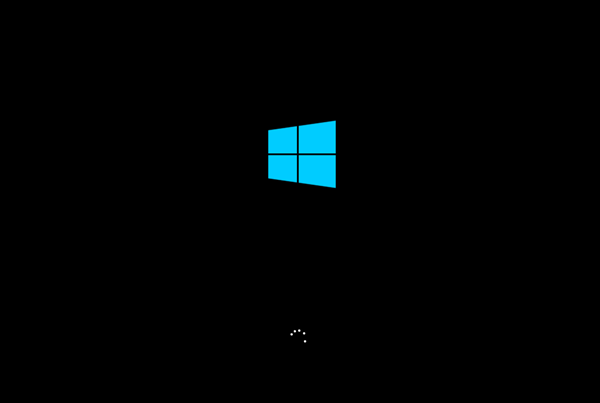
就這么簡單,輕松擁有一個流暢如新的win10系統!







